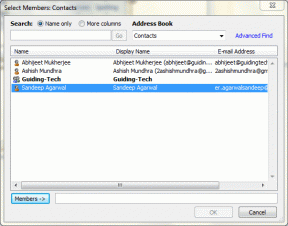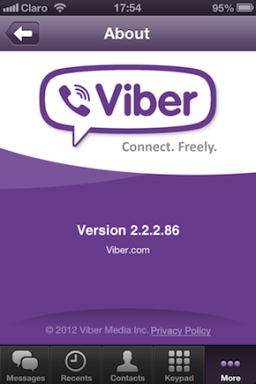Cara Mengunduh Kehadiran Rapat di Microsoft Teams
Bermacam Macam / / February 03, 2022
Dengan pertemuan virtual sekarang menjadi norma, alat konferensi video seperti Microsoft Teams telah memperkenalkan fitur untuk mereplikasi karakteristik tertentu dari pertemuan fisik. Contohnya adalah fitur yang memungkinkan pengguna mengunduh kehadiran rapat.

Microsoft Teams saat ini menawarkan tiga kelas rapat virtual, yang mencakup acara langsung, webinar, dan rapat reguler. Di masa lalu, hanya acara langsung yang menawarkan laporan kehadiran. Untuk rapat lainnya, pengguna hanya bisa mendapatkan kehadiran rapat dengan mengambil snapshot atau menghitung secara manual individu yang menghadiri rapat. Pengguna tidak dapat menangkap mereka yang terlambat bergabung atau pulang lebih awal tergantung pada waktu pengambilan kehadiran.
Juga di Guiding Tech
Kabar baiknya adalah semua rapat ini sekarang memiliki fitur kehadiran rapat, meskipun ada kendala. Anda harus menjadi penyelenggara rapat atau rekan penyelenggara untuk mengakses fitur ini, dan admin harus mengaktifkannya sebelum rapat. Saat ini ada dua cara mengunduh kehadiran rapat di Microsoft Teams.
Unduh Kehadiran Microsoft Teams Selama Rapat
Jika Anda ingin mendapatkan kehadiran rapat Anda saat rapat Anda sedang berlangsung, maka Anda dapat mengambil langkah-langkah di bawah ini:
Langkah 1: Bergabunglah dengan rapat dan tunggu peserta bergabung.

Langkah 2: Klik Perlihatkan peserta di bawah kontrol rapat.

Langkah 3: Pergi ke Peserta dan klik pada elipsis atau panah yang mengarah ke bawah.

Langkah 4: Klik Unduh daftar peserta, dan Microsoft Teams akan mengunduh daftar dalam format .CSV.

Langkah 5: Buka folder Unduhan Anda di File Explorer dan cari nama file rapat AttendanceList.

Langkah 6: Klik dua kali untuk membuka file. Biasanya, file harus berisi nama peserta, waktu bergabung mereka, dan kemudian waktu cuti setiap peserta. Jika peserta bergabung ke rapat sebelum penyelenggara, waktu bergabung mereka harus sesuai dengan waktu bergabung penyelenggara.

Unduh Kehadiran Microsoft Teams Setelah Rapat
Kebanyakan orang lebih memilih untuk hadir setelah pertemuan karena beberapa alasan. Yang pertama adalah bahwa melakukannya selama rapat bisa sangat mengganggu. Jadi Anda bisa menunggu sampai Anda selesai mengumpulkan daftar Anda.
Alasan lainnya adalah Anda ingin tahu siapa yang bertahan sampai akhir pertemuan. Ingatlah bahwa mendapatkan laporan kehadiran rapat selama rapat hanya menangkap informasi hingga Anda mengunduh laporan. Karena itu, ada dua cara untuk mendapatkan kehadiran rapat Anda di Microsoft Teams setelah rapat.
Juga di Guiding Tech
Dapatkan Kehadiran Rapat Menggunakan Undangan Rapat
Sebelum menjelaskan langkah-langkahnya, Anda harus mencatat bahwa Anda tidak dapat menggunakan ini jika Anda menjadwalkan rapat melalui Saluran. Simak langkah-langkah di bawah ini untuk mengetahui cara mengunduh kehadiran rapat melalui undangan rapat:
Catatan: Saluran adalah situs yang dibuat dalam Teams. Akses ke situs biasanya terbatas pada anggota saja.
Langkah 1: Luncurkan Microsoft Teams dan klik ikon Kalender.

Langkah 2: Klik rapat di kalender Anda.

Langkah 3: Klik pada ikon pop-out.

Langkah 4: Klik panah yang mengarah ke bawah di samping Kehadiran.

Catatan: Anda juga dapat mengunduh kehadiran rapat dari tab Kehadiran di sebelah Detail rapat. Jika rapat adalah rapat berulang, pilih laporan yang perlu Anda lihat dan unduh.
Juga di Guiding Tech
Unduh Kehadiran Rapat Menggunakan Obrolan Rapat
Setelah rapat berakhir, kehadiran rapat akan tersedia di obrolan rapat. Anda dapat menggunakan metode ini jika rapat Anda dibuat dari saluran. Untuk mengunduh kehadiran rapat Anda, lakukan langkah-langkah berikut:
Langkah 1: Luncurkan Microsoft Teams dan klik ikon Obrolan.

Langkah 2: Gulir melalui obrolan Anda untuk obrolan rapat atau jika rapat dibuat dari saluran, klik Postingan.
Langkah 3: Anda akan melihat ubin berlabel Laporan kehadiran di area obrolan. Klik panah yang mengarah ke bawah di samping laporan ini untuk mengunduh kehadiran rapat Anda.

Bisukan Peserta Rapat di Microsoft Teams
Microsoft Teams mengunduh laporan rapat dalam format .CSV. Selain itu, untuk mengakses laporan kehadiran, admin rapat harus mengaktifkan fitur tersebut sebelum rapat. Jika Anda menemukan bahwa ada banyak kebisingan latar belakang yang berasal peserta selama rapat, Anda dapat membisukan mereka.